Så här fixar du GTA 5-felkod 0xc00007b på Windows 10 - TechCult
Miscellanea / / July 07, 2023
Grand Theft Auto 5 är ett spännande spel med en stor onlinevärld att utforska. Men som alla spel kan GTA 5 ibland ha mindre bakslag, som 0xc00007b-felkoden. Windows 10-användare stöter ofta på detta fel mer än konsolspelare eftersom datorer har olika inställningar och underhåll. Men oroa dig inte! I guiden nedan har vi täckt metoder som hjälper dig att lösa det här problemet. Så, låt oss komma igång!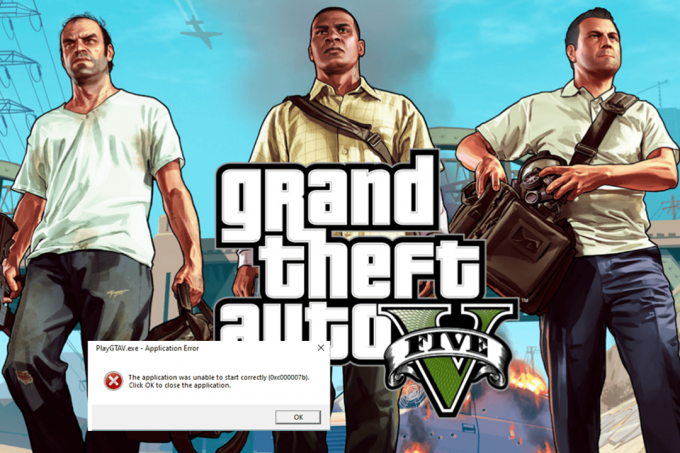
Innehållsförteckning
Så här åtgärdar du GTA 5-felkod 0xc00007b på Windows 10
Oroa dig inte om du upplever den irriterande GTA 5-felkoden 0xc00007b på din Windows 10-dator. Vi är här för att hjälpa dig att lösa det här problemet och återvända till Grand Theft Auto 5:s spännande värld. Välkommen tillbaka oavbrutna spelsessioner genom att följa några enkla steg som beskrivs i den här artikeln nedan.
Snabbt svar
För att fixa GTA 5 felkod 0xc00007b på din Windows 10 PC, följ dessa steg:
1. Högerklicka på spelstarterikon och välj Egenskaper.
2. Öppna Kompatibilitetflik och klicka på Kör i kompatibilitetsläge.
3. Välj en lämplig version av Windows, klick Tillämpa, och då OK.
Vad betyder felkod 0xc00007b i GTA 5?
Felkoden 0xc000007b betyder att Rockstar Games Launcher inte installerades korrekt på din dator. Detta kan hända på grund av konflikter med säkerhetsinställningarna på ditt Windows-operativsystem.
Orsaker till GTA 5 felkod 0xc00007b
Det finns några vanliga orsaker till att GTA 5 felkod 0xc00007b Windows 10 inträffar. Dessa vanliga gärningsmän anges nedan:
- Applikationsrelaterade frågor
- Systemkompatibilitetsproblem
- Föråldrad grafikdrivrutin
- Korrupta Visual C++ Runtime-paket
Vi har diskuterat några korrigeringar nedan som hjälper dig att lösa felkoden 0xc000007b i GTA 5.
Metod 1: Kör spelet som administratör
Administratörsbehörigheterna hjälper användaren att få full åtkomst och behörighet för de filer som kan orsaka felkoden 0xc000007b i GTA 5. Följ stegen nedan för att få åtkomst:
1. Högerklicka på Spelstartare eller genvägsfilen som finns på skrivbordet.
2. Klicka på alternativet Öppna filplats.
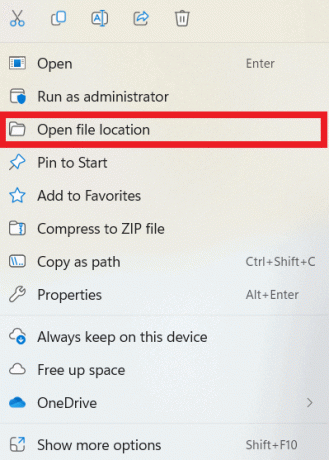
3. Gå till den ursprungliga filplatsen och hitta huvudfilen startfilen och sedan högerklicka på den igen.
4. Välja Egenskaper från listan.
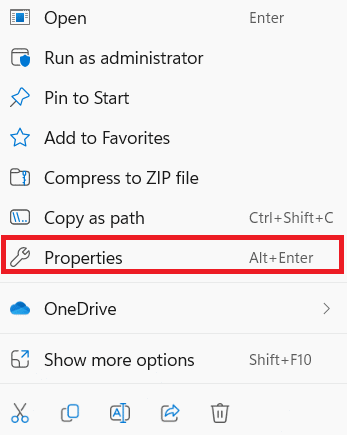
5. Klicka på Fliken Kompatibilitet.
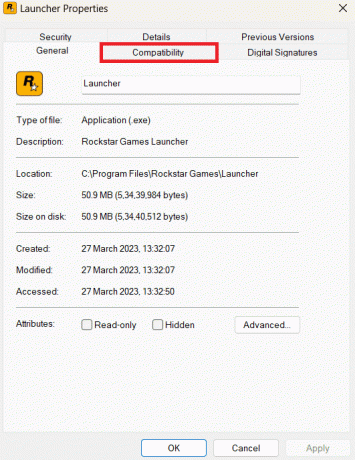
6. När du klickar på fliken Kompatibilitet hittar du Kör det här programmet som administratör kryssrutan och markera den. Välj Tillämpa och fortsätt sedan med OK.
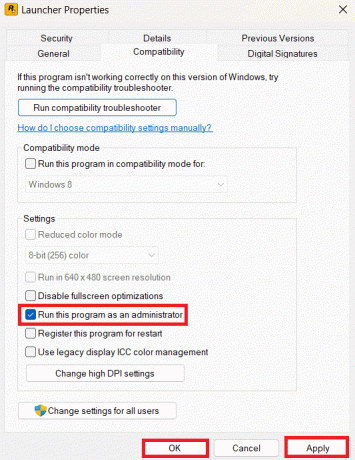
Läs också:Fixa GTA 5 som kraschar vid start i Windows 10
Metod 2: Kör spelet i kompatibilitetsläge
Nästa sätt att fixa GTA 5 felkod 0xc00007b Windows 10 innebär att köra programmet på någon annan version av Windows via kompatibilitetsläge. Trots att det är den äldre versionen av Windows OS kan vissa program köras på andra versioner av Windows. Detta kommer att lösa kompatibilitetsproblemet och detta kan lösa felkoden. Följ stegen som nämns nedan för detta:
1. Högerklicka på Launcher ikon av programmet och välj Egenskaper alternativ.
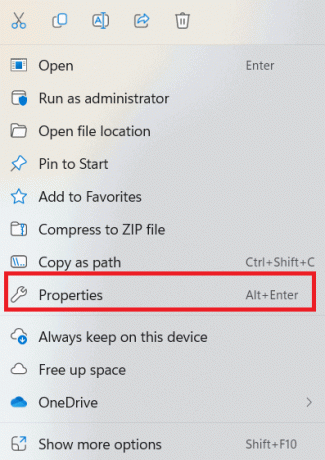
2. Välj nu Kompatibilitetflik och klicka på Kör i kompatibilitetsläge.
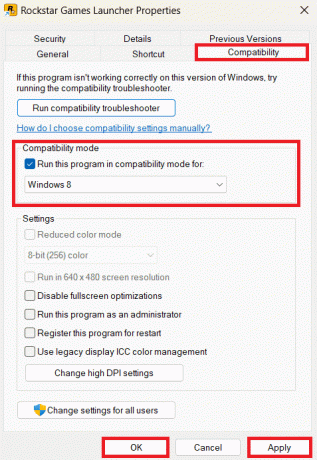
Notera: När du klickar på rullgardinsmenyn hittar du olika versioner av Windows och du kan välja den enligt dina önskemål.
3. Slutligen klickar du på Tillämpaknapp och då OK för att spara ändringarna.
Gå och starta programmet för att kontrollera om felkoden fortfarande visas eller inte.
Metod 3: Uppdatera grafikdrivrutinen
Grafikkort behöver frekventa och regelbundna uppdateringar precis som all annan hårdvara. Och om du misslyckas med att uppdatera grafikkortet finns det risk för flera brister som kan uppstå i ditt system som GTA 5-felkoden 0xc00007b Windows 10. För att göra det läs vår guide på Hur man uppdaterar grafikdrivrutiner i Windows 10.
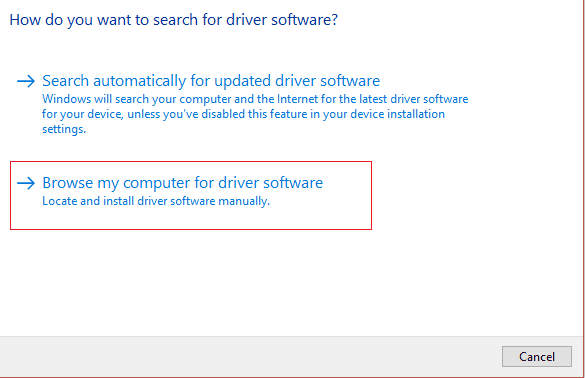
Metod 4: Kontrollera hårddisken för fel
Hårddiskar anses vara viktiga nav för lagring av applikationen som är installerad i ditt system. Men om spelet finns på en hårddisk som har skadats så är GTA 5-felkoden 0xc00007b Windows 10. Du kan följa stegen nedan för att kontrollera hårddisken för fel.
1. Gå till Kör där spelet är installerat.
2. Högerklicka på ikonen för enheten och välj i rullgardinsmenyn Egenskaperflik.
3. När du har valt fliken Egenskaper öppnar du Verktygflik.
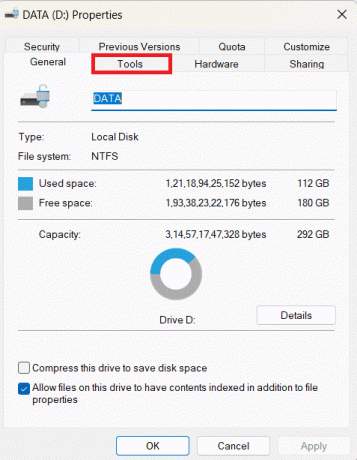
4. Tryck nu på i segmentet för felkontroll Kryssruta.
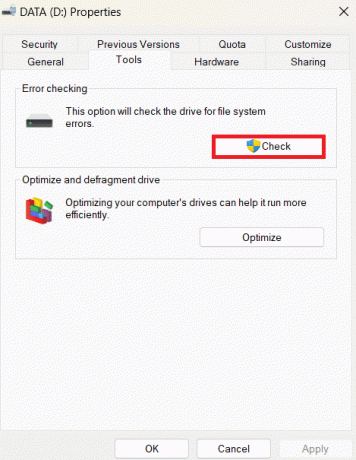
Slutligen startar automatisk feldetektering i enheten.
Om felet är relaterat till hårddisken kommer det att finnas ett alternativ för att reparera det här problemet. Detta är det enklaste sättet att reparera och lösa problemet.
Läs också:Hur man får GTA Shark-kort gratis
Metod 5: Installera om Visual C++ Redistributable
Om du har provat ovanstående lösning och det inte lyckades lösa felet kan du installera om Visual C++-paketen. Precis som andra komponenter blir Visual C++ runtime-paketen skadade med tiden och därmed blir de en viktig anledning till att sakta ner din enhet. Läs vår guide till installerar om Visual C++ runtime-paketet för att fixa GTA 5 felkod 0xc00007b Windows 10.
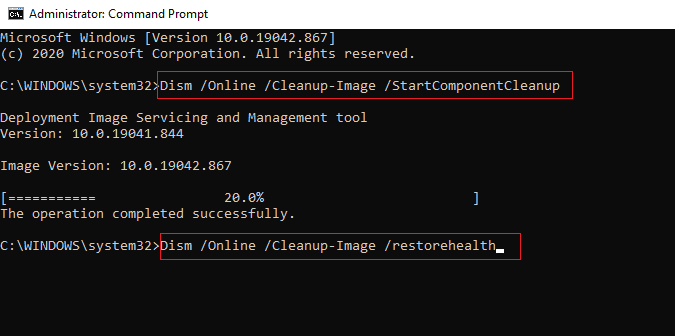
Metod 6: Installera om GTA 5
Om GTA 5-felkoden 0xc00007b Windows 10 inte har åtgärdats även efter att ha provat de ovannämnda korrigeringarna har du bara ett alternativ och att installera om hela spelet.
Att installera om spelet är den enklaste lösningen för alla problem eftersom det är effektivt på alla sätt och sålunda säkerställer det att alla fel som kan uppstå i de interna filerna eller installationen rättas till filer. Ominstallationsprocessen tar bort alla skadade filer och onödig cache. Du kan följa stegen nedan för att installera om ditt spel.
1. Klicka på start meny och skriv i sökfältet Kontrollpanel och klicka på Öppen.
2. Välj program och klicka sedan på Avinstallera ett program alternativ.
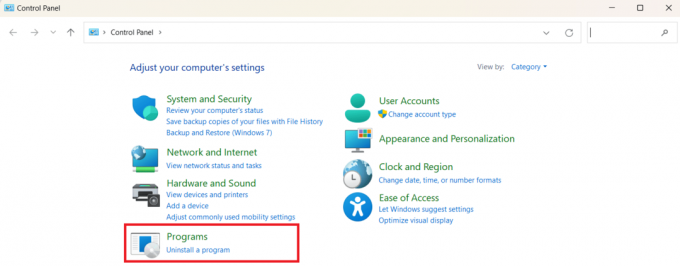
3. En lista kommer att blinka på skärmen och från den här listan högerklickar du på GTA V och VäljAvinstallera.
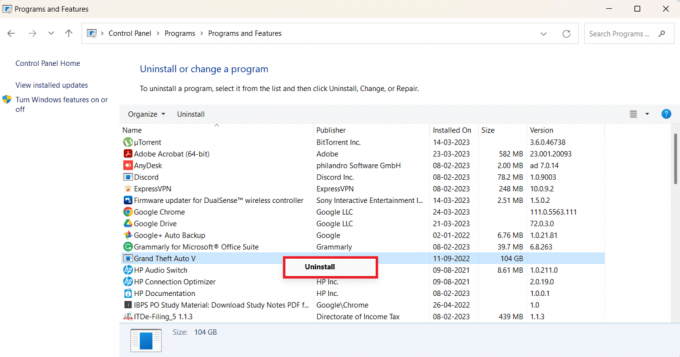
4. Låt processen slutföras och sedan Starta om din PC.
Du kan nu antingen ladda ner hela spelet igen eller, om du redan har en nedladdad kopia, installera det därifrån.
Vi hoppas att du nu har fått en klar uppfattning om GTA 5 felkod 0xc00007b på Windows 10 och hur man felsöker det. Om du har några frågor kan du fråga genom att använda kommentarsektionen nedan.
Henry är en erfaren teknikskribent med en passion för att göra komplexa teknikämnen tillgängliga för vardagliga läsare. Med över ett decenniums erfarenhet inom teknikbranschen har Henry blivit en pålitlig informationskälla för sina läsare.



